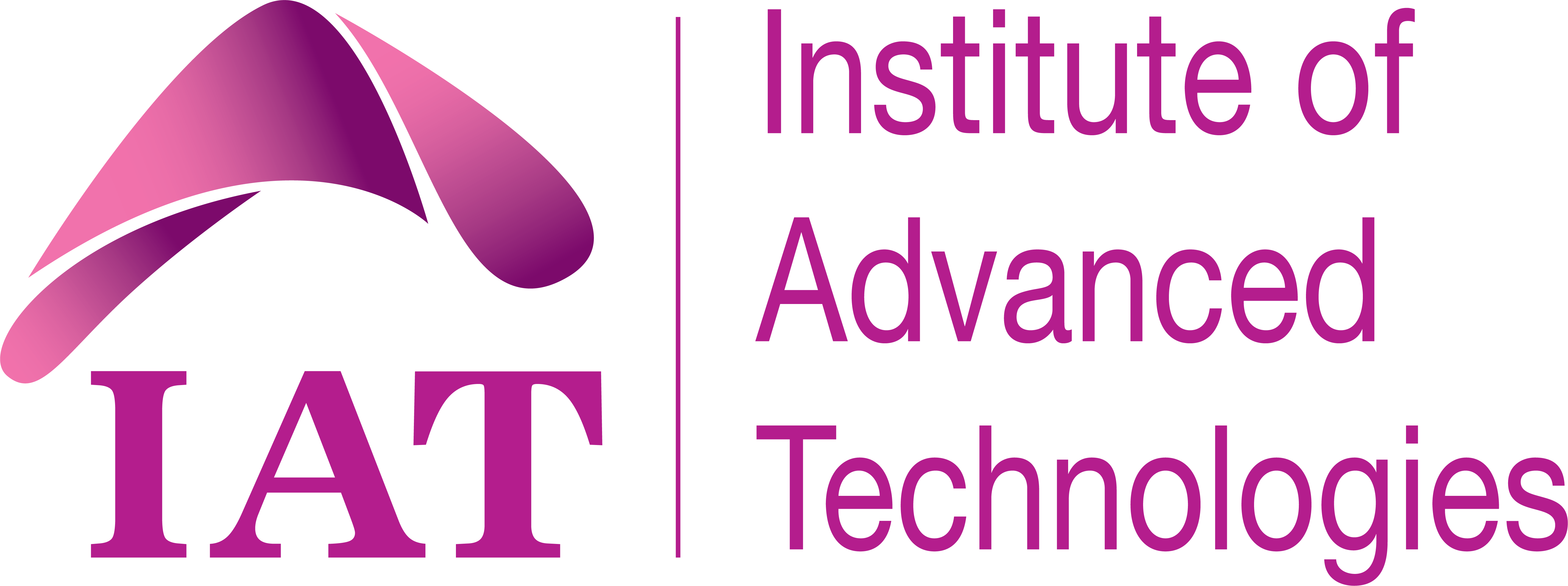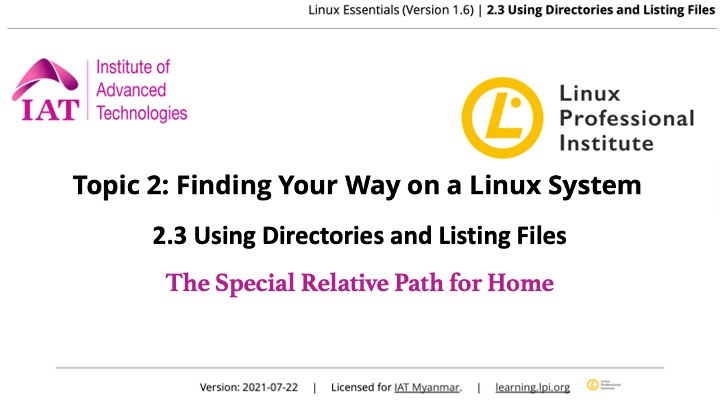The Special Relative Path for Home
Linux မှာ Terminal Session တခုခေါ်လိုက်တဲ့အခါ ဒီလိုအလားတူ Command Prompt လေးမြင်ရမှာပါ။

Tilde (~) သင်္ကေတလေးဟာ Home Directory ကို ဖော်ပြတာပါ။ ls Command ခေါ်လိုက်လျင် ရင်းနှီးနေပြီးသားဖြစ်မယ့် ဒီလိုရလဒ်မျိုး တွေ့ရပါမယ်။

မိမိတို့ရဲ့ နားလည်မှုကိုဆန်းစစ်ဖို့ရာ အပေါ်မှာပြထားတဲ့ File System နှင့် ယှဥ်တွဲကြည့်ပေးပါ။
Linux အကြောင်းသိထားတာတွေကို ဆန်းစစ်ကြပါစို့။ /home Directory ဆိုတဲ့ Building မှာ လူများစွာနေထိုင်ကြတဲ့ Apartment တွေလိုပါပဲ။ ဆိုတော့ကာ user ရဲ့ ကိုယ်ပိုင်အိမ်လေးဖြစ်တဲ့ home Directory ဟာ michael ရဲ့ home Directory နှင့် တူမှာမဟုတ်ဘဲ ကွဲပြားခြားနားနေမှာပါ။ အဲ့ဒါကို ပြောပြဖို့ တခြားတယောက်အနေနဲ့ Log in ဝင်ဖို့ User Switch လုပ်ဖို့ရာ su Command သုံးပါမယ်။
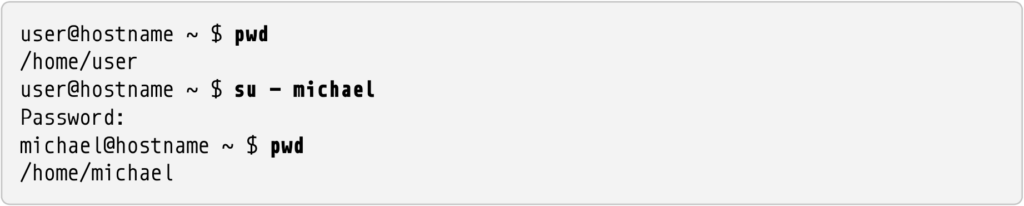
Tilde (~) သင်္ကေတလေးက လက်ရှိ Log in ဝင်ထားတဲ့ User ပေါ်လိုက်ပြီးတော့ ပြောင်းသွားမှာပါ။ michael အတွက် Tilde (~) ရဲ့ Absolute Path ဟာ /home/michael ဖြစ်ပြီး lara အတွက်တော့ /home/lara စသဖြင့် ဖြစ်နေမှာပါ။
Relative-to-Home File Paths
Commands တွေအတွက် Tilde (~) သုံးတာဟာ အတော်လေး အဆင်ပြေပါတယ်။ Session အသစ်တစ်ခုစဖွင့်ထားတဲ့ user အတွက် အောက်ပါဥပမာလေးကို ကြည့်ပါမယ်။

အသုံးပြုသူ Users တွေအတွက် Session အသစ်တစ်ခုစလိုက်တိုင်း Home Directory မှာပဲ ရှိနေမှာပါ။ ဒီဥပမာမှာ user ဟာ Documents/Reports ဆိုတဲ့ Directory အခွဲတစ်ခုဖြစ်တဲ့ Subdirectory ကိုသွားလိုက်ပြီး မူလစတင်ခဲ့ရာ Home Directory ကို cd ~ Command ဖြင့် ပြန်သွားထားတာ တွေ့ရမှာပါ။ cd Command မှာ Arguments တွေ မထည့်ဘဲ (Path လမ်းကြောင်းတစ်ခုခု မပါဘဲ) လည်း အလားတူ ပြုလုပ်နိုင်ပါတယ်။
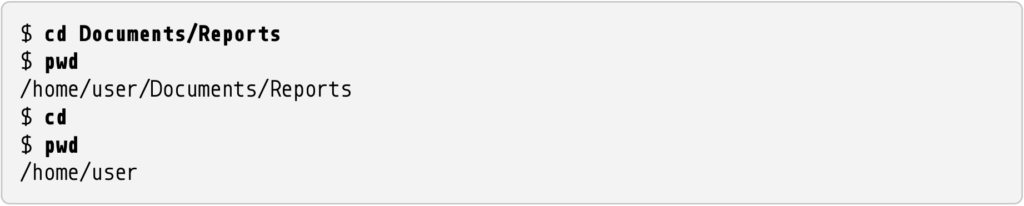
နောက်ဆုံးသိထားရမှာတစ်ခုကတော့ အခြားအသုံးပြုသူတွေ Other Users တွေအတွက် Tilde (~) နောက်မှာ Username ထည့်ပြီးခေါ်ကြည့်နိုင်ပါတယ်။ ဥပမာ –

ဒီလိုခေါ်ကြည့်ဖို့ဆိုတာကလည်း michael က သူ့ရဲ့ ကိုယ်ပိုင်အိမ် Home Directory ထဲက Contents တွေကို ကြည့်ဖို့ ကြည့်ခွင့် Permission ပေးထားမှသာ ဖြစ်မှာပါ။
user ရဲ့ Home Directory ထဲက report2018.txt File ကို ကြည့်ချင်တာဆိုကြပါစို့။ michael မှာ အဲ့ဒီလို ကြည့်ခွင့် Permission လည်းရှိလျင် less Command သုံးပြီးကြည့်နိုင်မှာပါ။

Tilde (~) ပါဝင်တဲ့ မည်သည့်ဖိုင်လမ်းကြောင်း File Path မဆို Relative-to-Home Path လို့ခေါ်ပါတယ်။